BACK
iPhone iPod iPad
スマホで動画を再生する場合は、決められた動画を再生することになります。 スマホでは動画の種類が今っていて.aviや.mp4と決まっていて、それ以外の動画ファイルを再生することが出来ません。 今回はflv動画をスマホで再生するためには何をすれば再生できるのか見てみたいと思います。
スマホでflv動画ファイルを生成するにはいったいどういった方法があるのか見たいのですが、flv動画ファイル形式はどういったものでしょうか。 flv動画ファイル形式とは、フラッシュプレイヤーで再生することが出来る動画ファイル形式で、youtubeやニコニコ動画でも使われています。 ではflv形式の動画ファイルを取り込むには、youtubeやニコニコ動画からダウンロードしてから再生して視聴することが出来ます。 この動画をすも穂で再生するには直接flv動画ファイルを標準の動画ファイルを生成することが出来ません。 そこで、堂宇がファイルを再生するためには、アプリをインすと折るシテからflvだ王がファイルを再生することが出来ます。
では、flv動画ファイルを再生するためのアプリを1つピックアップしてから再生をするにはどういう操作をすればいいのか見てみたいと思います。 まずは、google PlayでFLV動画で検索をすれば、flv動画を再生できるアプリの一覧が表示されます。 その中で、FLVビデオプレイヤーというものがあります。 まずはダウンロードしてからインストールしてみてください。 FLVビデオプレイヤーは、インストールするとyoutubeなどからの動画ファイルを見るには最適な動画再生アプリです。 sdカードに入っているflv動画であれば、sdカードの中の再生したい動画をタップするだけで簡単に再生をしてくれます。 FLVビデオプレイヤーアプリの場合は、簡単な操作だけで見たい動画をsdカードからでも再生することも出来ます。
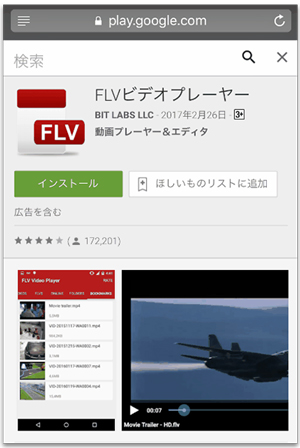
TunesGoを使って、flvをandroidにインポートする方法(インポートする場合、mp4に変換するかどうかのポップアップがあります。つまり、アプリをインストールする手間が要らなく、転送が完了したら、標準アプリで再生できます。) アプリを使わずにflvファイルを再生する方法はないのでしょうか。 まずはスマホをパソコンに接続してから、tunesGoを起動します。 起動するとメニュー画面が表示されるので、その中からビデオを選択してから上部のメニューの追加をクリックすればプルダウンメニューが表示されます。 表示されたプルダウンメニューからファイル追加を選択して、表示されているflvファイルをチェックしていけば、あとは勝手にスマホへ転送してくれます。 転送する前にmp4への変換をするかどうかを聞いてくるので、変換してから転送をします。 そうすることで、選択されたflv動画ファイルをmp4に変換後スマホへ転送してくれます。 他芋転送したいflvファイルがある場合は、再度ファイル追加とファイルの選択を繰り返していけば何本でもflvファイルをスマホへ転送することが出来ます。 転送が終わった後は接続を解除したいと思います。 解除をするには、デバイスのモデル名をクリックするとプルダウンメニューが表示されるので、表示されたプルダウンメニューの「デバイスを完全に接続解除する」を選択するとスマホの接続を完了してから完成となります。 tounesGoを使えば、一括で好きなflv動画をスマホに転送することが出来ます。
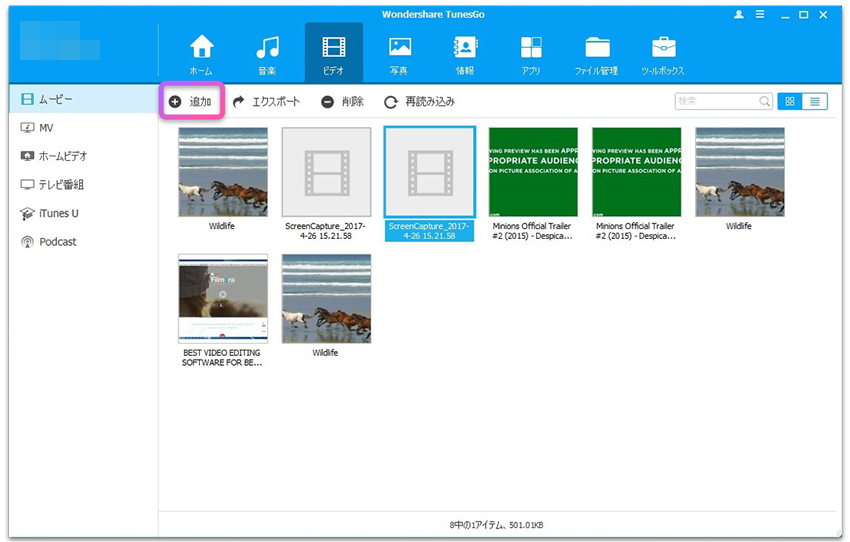
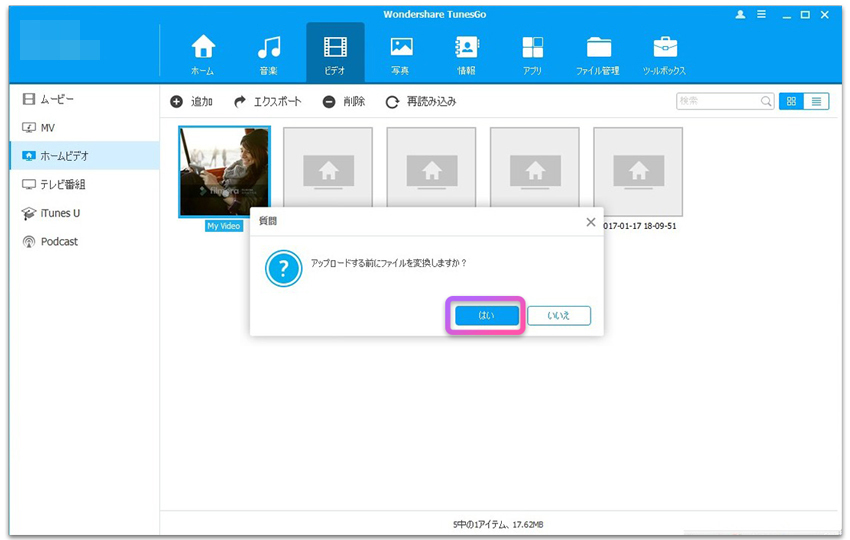


Jun 16,2017 14:55 pm 編集者 小池由貴 カテゴリー Androidデータ管理
フォロー@Wondershare_jp